
Jeśli zainstalowałeś najnowszą aktualizację systemu Windows 10 (aktualizacja twórców) bez żadnego problemu lub błędu, masz szczęście.
Instalacja tej aktualizacji jest tak trudna, jak zakup idealnego prezentu dla swojej dziewczyny.
Duży odsetek użytkowników systemu Windows 10 nie może pobrać aktualizacji twórców.
Istnieje kilka błędów, które mogą pojawić się, gdy użytkownik próbuje pobrać / zainstalować tę aktualizację, spośród wszystkich błędów najczęstszym błędem jest „Za mało miejsca na dysku do zainstalowania Windows 10 Creators Update”.
Wygląda na to, że ma mało miejsca na dysku. Ale czasami pojawia się również w systemie, który ma już wystarczająco dużo wolnego miejsca na dysku twardym.
Każdy komputer lub laptop potrzebuje co najmniej 16 GB, aby pobrać i aktywować aktualizację Windows 10 Creators Update.
Ten problem występuje zwykle z powodu wyświetlanego błędu BŁĄD PAMIĘCI i OBLEPIONY system.
Jak naprawić za mało miejsca na dysku dla aktualizacji twórców?
Aby to naprawić „Za mało miejsca na dysku dla Creators Update” Problem, który musisz zrobić, to postępować zgodnie z podanymi poniżej sztuczkami.
Zresetuj BITS, aby pozbyć się niewystarczającej ilości miejsca na dysku dla aktualizacji twórców
Usługa inteligentnego transferu w usłudze BITS lub w tle jest jednym z ważnych składników usługi Windows Update.
Głównym zadaniem zarządzanym przez BITS jest nadzorowanie przesyłania danych z serwerów Windows do dowolnego systemu komputerowego.
A gdy BITS się nie powiedzie, system wyświetla błędy związane z pamięcią systemową.
Aby rozwiązać ten problem, musisz ręcznie zresetować tę usługę za pomocą wiersza polecenia.
Lub
Możesz także użyć Narzędzie do rozwiązywania problemów z Windows Update i naprawić Za mało miejsca na dysku dla Creators Update.
Pobierz to narzędzie do rozwiązywania problemów z Oficjalny Microsoft Strona internetowa:
Pobierz na Windows 10
W systemie Windows 7 i Windows 8
Gdy to polecenie zakończy proces rozwiązywania problemów, uruchom ponownie komputer PC / Laptop i spróbuj zaktualizować ponownie.
Usuń pliki tymczasowe za pomocą funkcji Oczyszczanie dysku
Idź z wbudowanym narzędziem Windows znanym jako Oczyszczanie dysku, aby usunąć wszystkie pliki tymczasowe.
Przejdź do opcji wyszukiwania systemu Windows 10 i wpisz Oczyszczanie dysku.
Wybierz Oczyszczanie dysku z wyniku wyszukiwania i wybierz partycję systemową (na której zainstalowany jest system operacyjny, zazwyczaj C: \).
Następnie kliknij „Oczyść pliki systemowe”I musisz ponownie wybrać partycję systemową.
Musisz zaznaczyć pola wyboru umieszczone wraz z plikami tymczasowymi i tymczasowymi plikami instalacyjnymi systemu Windows.
Kliknij OK.
Po zakończeniu tego procesu uruchom ponownie komputer.
Spróbuj ponownie zainstalować Creators Update.
Usuń pliki instalacyjne aktualizacji twórców
Wykonaj poniższe kroki, aby pozbyć się plików instalacyjnych:
Otwórz wiersz polecenia z uprawnieniami administratora.
Wpisz lub po prostu skopiuj wklej podane polecenia i naciśnij klawisz Enter po każdym:
- Net Stop Wuauserv
- bity stop netto
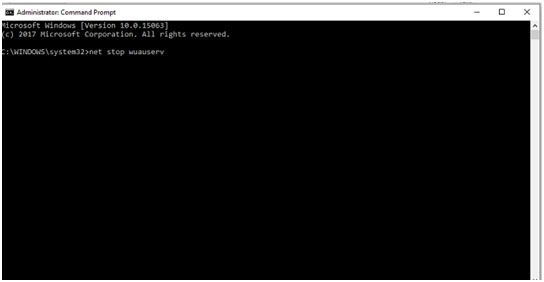
Następnie przejdź do C: \ Windows \ SoftwareDistribution i usuń wszystko w środku.
Ponownie wykonaj poniższe polecenie w wierszu polecenia. Hot enter po każdym poleceniu:
net start wuauserv
bity początkowe netto
W końcu wyjdź z wiersza polecenia i uruchom ponownie system. Po ponownym uruchomieniu spróbuj ponownie zaktualizować do Creators Update.
Spróbuj zaktualizować za pomocą narzędzia Media Creation Tool
Powinieneś zastosować dowolną alternatywną metodę instalacji aktualizacji Windows 10 Creators.
Uaktualnienie do najnowszej łatki powinieneś skorzystać z narzędzia Media Creation Tool i stałej przepustowości.
Wystarczy pobrać tutaj narzędzie do tworzenia multimediów.
Po pobraniu narzędzia Media Creation musisz postępować zgodnie z instrukcjami, które pomogą zainstalować aktualizację Windows 10 Creators bez żadnego rodzaju błędu.



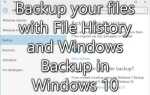

![[Rozwiązany] Typowe błędy użytkownika i sposób ich usunięcia w systemie Windows 8.1 i 8](https://pogotowie-komputerowe.org.pl/wp-content/cache/thumb/e1/c6f4afacfbfc9e1_150x95.jpg)